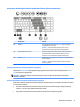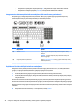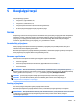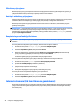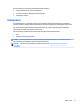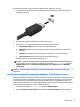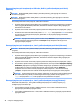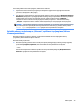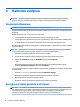User's Guide - Windows 8.1
Norėdami prijungti vaizdo ar garso įrenginį prie dvigubo režimo „DisplayPort“ prievado:
1. Vieną dvigubo režimo „DisplayPort“ laido galą prijunkite prie kompiuteryje esančio dvigubo režimo
„DisplayPort“ prievado.
2. Kitą laido galą prijunkite prie skaitmeninio monitoriaus įrenginio.
3. Paspauskite fn+f4 ir perjunkite kompiuterio ekrano vaizdą. Gali būti 4 režimai:
●
Tik kompiuterio ekrane: ekrano vaizdas rodomas tik kompiuteryje.
●
Dublikatas: peržiūrėkite ekrano vaizdą tuo pačiu metu rodomą ir kompiuteryje, ir išoriniame
įrenginyje.
●
Išplėstinis: peržiūrėkite ekrano vaizdą, išplėstą ir kompiuteryje, ir išoriniame įrenginyje.
●
Tik antrame ekrane: ekrano vaizdas rodomas tik išoriniame įrenginyje.
Kaskart paspaudus fn+f4 pakeičiamas rodymo režimas.
PASTABA: geriausių rezultatų pasieksite, jei pasirinksite parinktį „Išplėsti“, sureguliuosite išorinio
įrenginio ekrano skyrą tokia veiksmų seka. Pradžios ekrane įveskite valdymo skydas, pasirinkite
Valdymo skydas. Pasirinkite Išvaizda ir personalizavimas. Dalyje Ekranas pasirinkite Reguliuoti
ekrano skyrą.
PASTABA: norėdami atjungti įrenginio laidą, paspauskite jungties ksatorių žemyn ir atjunkite jį nuo
kompiuterio.
Laidinių ekranų aptikimas ir prijungimas naudojant „MultiStream Transport“
Naudodami „MultiStream Transport“ (MST) prie kompiuterio galite prijungti net kelis laidinius ekranus: junkite
prie kompiuterio VGA arba „DisplayPort“ prievadų, o taip pat prie VGA arba „DisplayPort“ prievadų, esančių
išoriniame šakotuve arba prijungimo stotyje. Prijungti galite keliais būdais: atsižvelgdami į kompiuteryje
įdiegto grakos valdiklio rūšį ir tai, ar jūsų kompiuteryje yra integruotas šakotuvas. Norėdami sužinoti, kokia
aparatūra įdiegta jūsų kompiuteryje, eikite į įrenginių tvarkytuvę.
1. Pradžios ekrane įveskite valdymo skydas, pasirinkite Valdymo skydas.
2. Pasirinkite Sistema ir sauga, Sistema, tada spustelėkite Įrenginių tvarkytuvė kairiajame stulpelyje.
Vaizdo įrašai 37